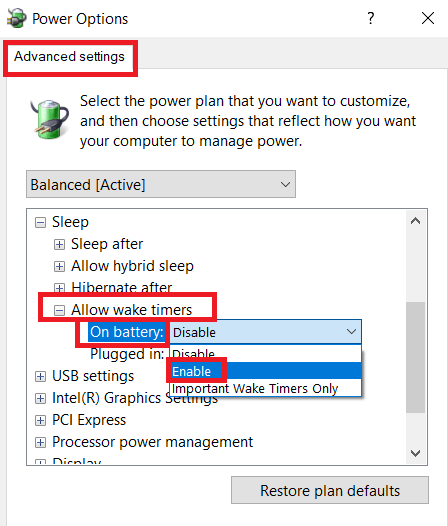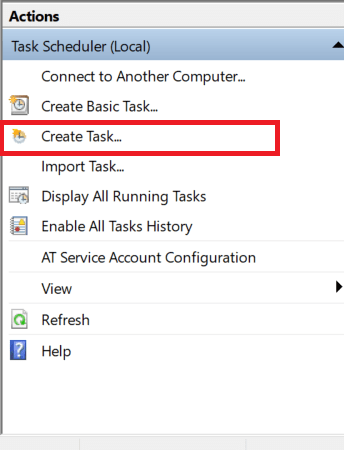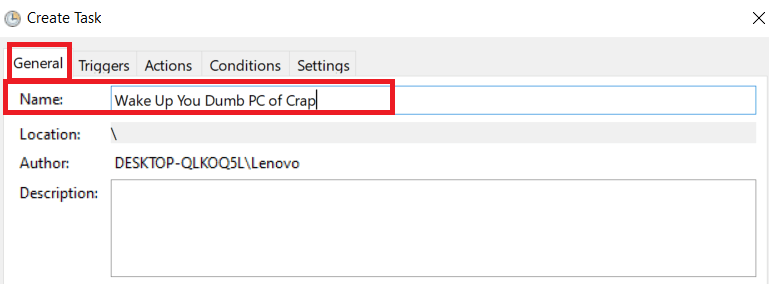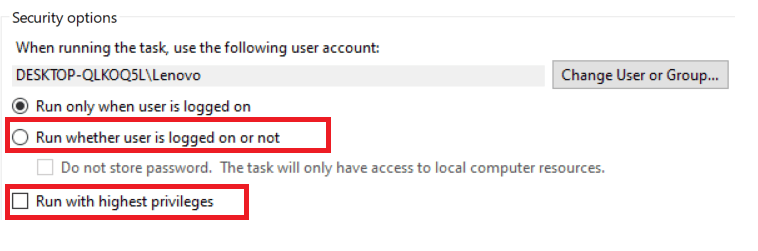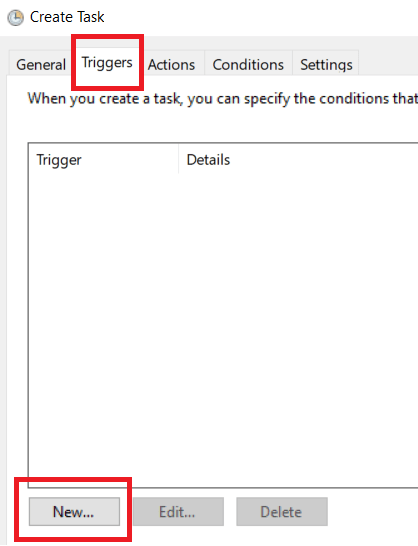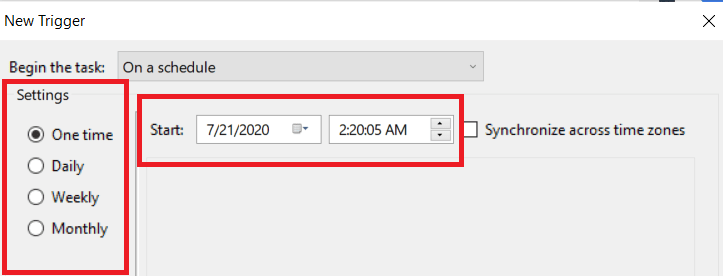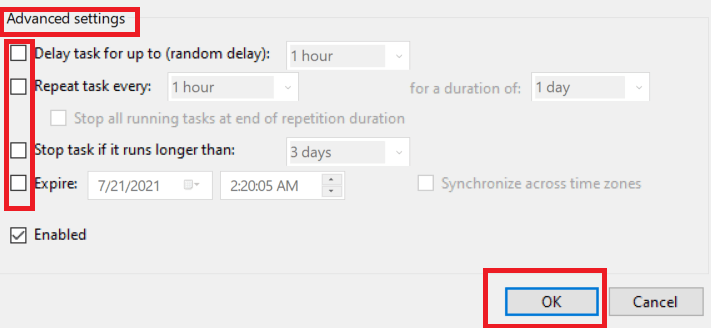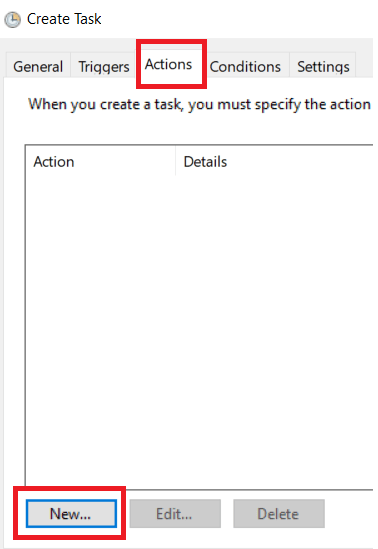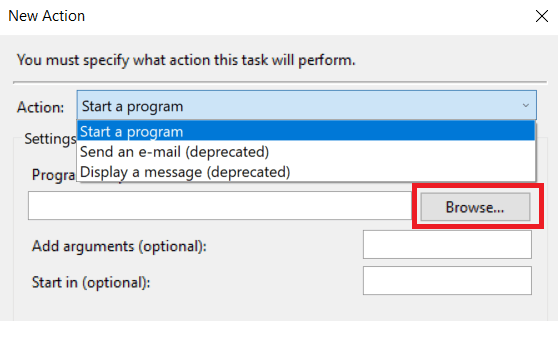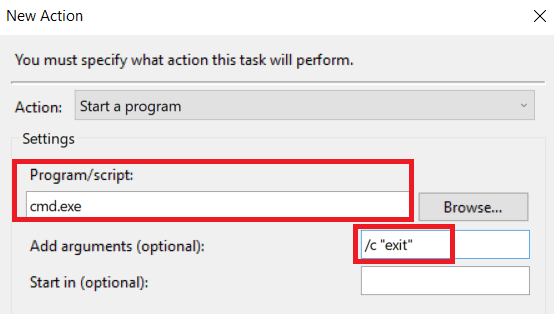Običajno morate vedno, ko morate prebuditi računalnik z operacijskim sistemom Windows iz načina mirovanja, pritisniti gumb za vklop ali, pri nekaterih prenosnih računalnikih, kateri koli gumb. Vendar ima Windows 10 vgrajene nastavitve, ki vam pomagajo pri samodejnem prebujanju.
Osebni računalnik z operacijskim sistemom Windows 10 vam omogoča, da načrtujete prebujanje računalnika iz stanja mirovanja s pomočjo načrtovalnika opravil . Vendar se zdi, da je funkcija manj uporabna, vendar je lahko zelo priročna, če želite, da vaš računalnik izvaja prenose in posodobitve v poznih urah ali če niste v situaciji, da bi se izklopili in potrebujete, da se znova zažene, ne da bi oviral vaše delo. naslednji dan.
Tukaj je, kako se lahko odpravite v načrtovalnik opravil in načrtujete samodejno prebujanje računalnika z operacijskim sistemom Windows 10 iz načina mirovanja.
Preden pa se odpravimo do načrtovalnika opravil, morate omogočiti časovnike prebujanja, da zagotovite, da se računalnik prebudi po določenem urniku.
Kako omogočiti časovnike prebujanja?
1. korak: Pojdite na nadzorno ploščo.
2. korak: Pojdite na Strojna oprema in zvok ==> Možnosti napajanja .
3. korak: Pojdite na Spremeni nastavitve načrta .
4. korak: Kliknite Spremeni napredne nastavitve napajanja .
5. korak: Razširite razdelek za spanje? Dovoli časovnike prebujanja .
6. korak: Omogočite nastavitve Wake Timer za stanje baterije in vtičnika .
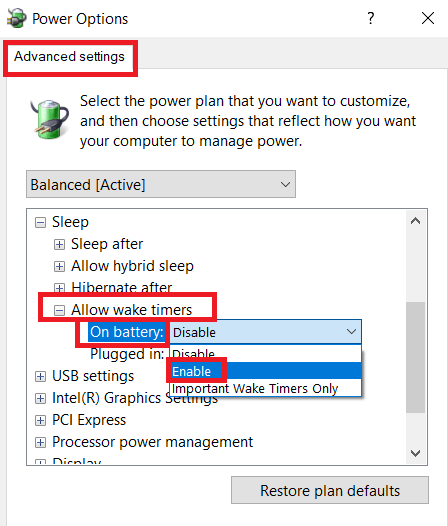
Zdaj pa pojdimo na razporejanje in čas samodejnega prebujanja računalnika iz načina mirovanja.
Preberite več: Ali se posodobitve sistema Windows 10 nadaljujejo, ko je računalnik v stanju mirovanja?
Kako razporediti, da se računalnik samodejno prebudi iz stanja spanja?
1. Nastavitev časa bujenja
1. korak: V iskalno vrsticovnesite načrtovalnik opravil . Izberite Task Scheduler in ga odprite.
2. korak: Če želite ustvariti novo opravilo, kliknitemožnost Ustvari opravilo v meniju na desni strani pod Dejanja .
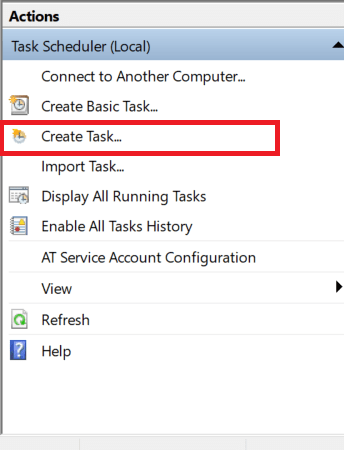
S tep 3: Nova Ustvari Naloga se odpre okno. Tam podzavihkom Splošno poimenujte svojo nalogo.
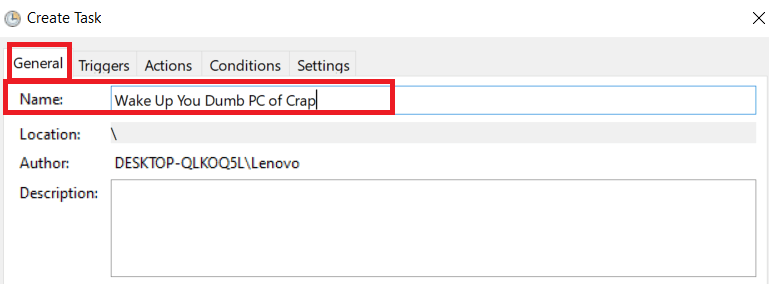
4. korak: Na istem zavihku se spustite in potrdite polja Zaženi samo, ko je uporabnik prijavljen in Zaženi z najvišjimi privilegiji . S tem zagotovite, da načrtovalnik opravil prebudi vaš računalnik, čeprav ste iz njega odjavljeni.
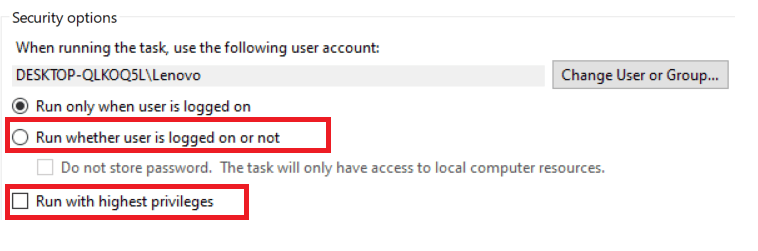
5. korak: Nato v meniju Konfiguriraj za izberite svojo različico sistema Windows.
Preberite več: Kako odpraviti težave z načinom mirovanja v sistemu Windows 10
2. Ustvarite sprožilec
6. korak: Zdaj pojdite nazavihek Sprožilci . Tam kliknite Novo . To bi odprlo okno New Trigger .
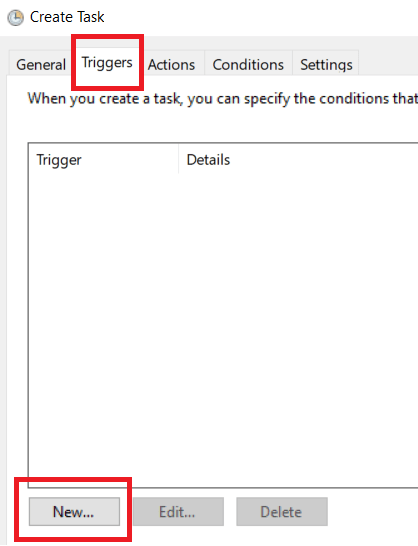
7. korak: Nastavite lahko določen čas, da se računalnik prebudi iz stanja spanja. To je lahko enkratna zadeva ali pa se lahko ponavlja v določenih intervalih.
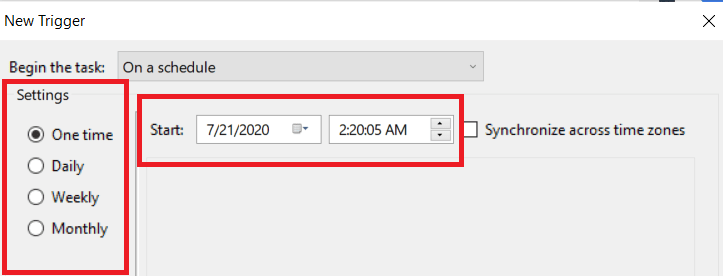
8. korak: V meniju Napredne nastavitve v Sprožilci lahko odložite opravila , nastavite opravilo na ponavljanje ali določite datum poteka za zadevno opravilo.
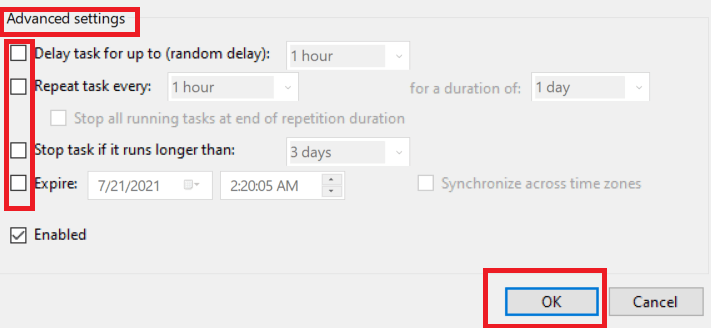
9. korak: Pritisnite OK .
Preberite več: Kako zakleniti Windows 10 na različne načine?
3. Nastavite dejanja
10. korak: Pojdite nazavihek Dejanja in kliknite Novo .
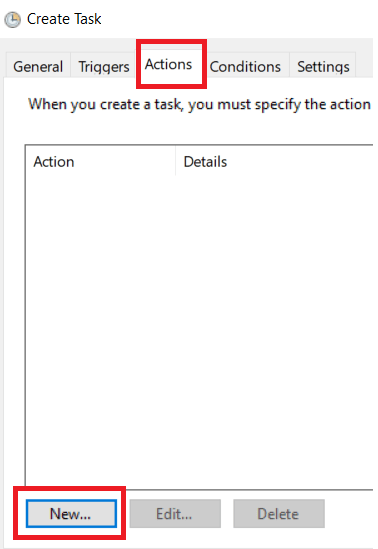
11. korak: Tukaj bi morali dodeliti vsaj eno dejanje, da se računalnik prebudi. To bo vašemu računalniku dalo razlog, da se zbudi. Nalogo lahko izberete vspustnem meniju Dejanje .
12. korak: Če se odločite zagnati program, morate brskati po mapah/datotekah, ki jih želite zagnati, ko se računalnik prebudi iz stanja spanja.
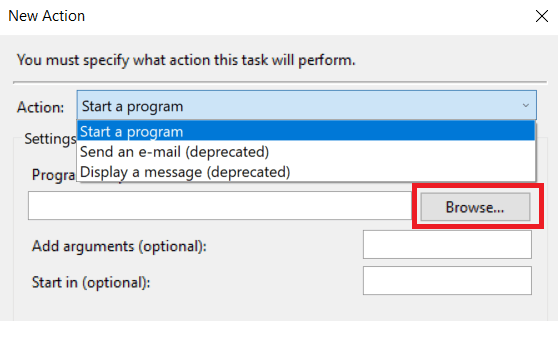
13. korak: Zdaj, če ne želite zagnati določenega programa,v skript vnesite[ cmd.exe]” in dodajte argument [ /c”exit] . To bo prebudilo računalnik, da bo zagnal ukazni poziv, in dodani argument ga bo zaustavil, ne da bi takoj izvedel katero koli možnost.
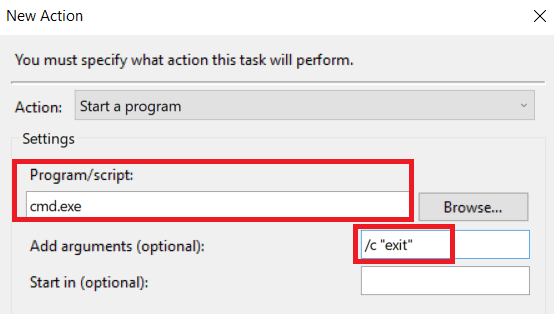
14. korak: S tem boste potrdili, da ste opravili ustvarjeno. Preprosto ga shranite in preklopite računalnik v stanje spanja, le da se prebudi, ko se približuje čas opravila, ki ste ga ustvarili.
Lahko vam tudi všeč
Windows 10: Zaustavite ali omogočite način mirovanja z bližnjico na tipkovnici
Zakaj je način mirovanja / mirovanja boljši od izklopa
Ne dovolite, da vaše naprave USB prebudijo računalnik iz načina mirovanja
Kako popraviti počasen zagon in zaustavitev sistema Windows 7: 10 najboljših nasvetov